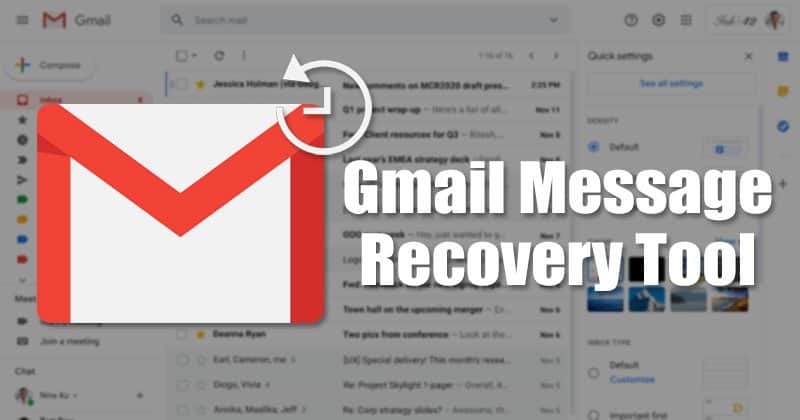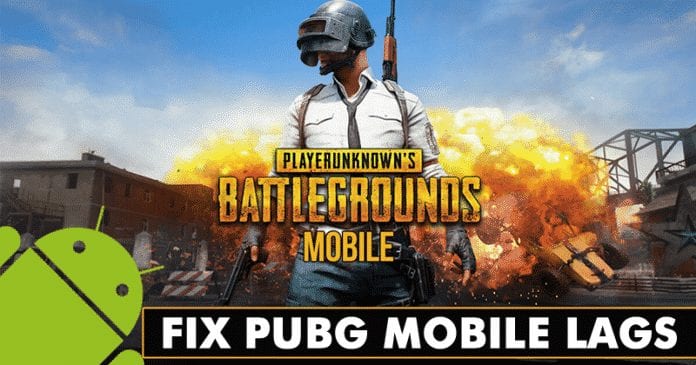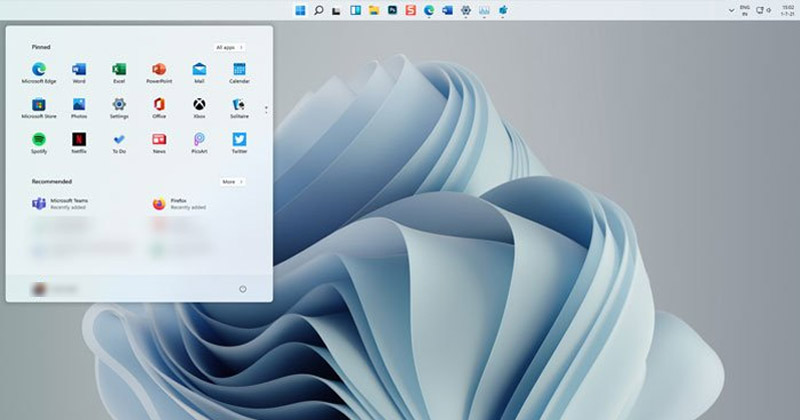
Ve Windows 11 je mnoho nových vylepšení, včetně nového hlavního panelu se zarovnáním na střed pro nabídku Start a tlačítka aplikací a novou oznamovací oblast. Kromě toho jsou zde nové efekty a animace, nové ikony průzkumníka souborů a zaoblené rohy.
Přestože Microsoft zavedl do Windows 11 mnoho nových změn, odstranil také některé starší funkce; jednou z takových funkcí je možnost přesunout hlavní panel. Společnost Microsoft ve skutečnosti zrušila možnost pro uživatele přesouvat hlavní panel do levé, pravé nebo horní části obrazovky.
Důvod, proč tak činí, je celkem zřejmý; nebyla po něm dostatečná poptávka. Pokud však patříte mezi ty, kteří rádi přiřazují hlavní panel na jiné místo, aby se zlepšila jeho dostupnost, možná stále hledáte způsoby, jak hlavní panel přesunout.
Ačkoli v systému Windows 11 neexistuje žádná přímá možnost přesunout hlavní panel nahoru, doleva nebo doprava, stále jej můžete přesunout úpravou souboru registru.
Kroky k přesunutí hlavního panelu nahoru, doleva nebo doprava v systému Windows 11
Pokud tedy máte zájem o přesunutí hlavního panelu nahoru nebo vpravo ve Windows 11, čtete správného průvodce. V tomto článku se s vámi podělíme o podrobný návod, jak přesunout hlavní panel v systému Windows 11. Pojďme se podívat.
1. Nejprve klikněte na vyhledávání Windows 11 a zadejte Regedit. Dále otevřete Editor registru ze seznamu všech dostupných aplikací.
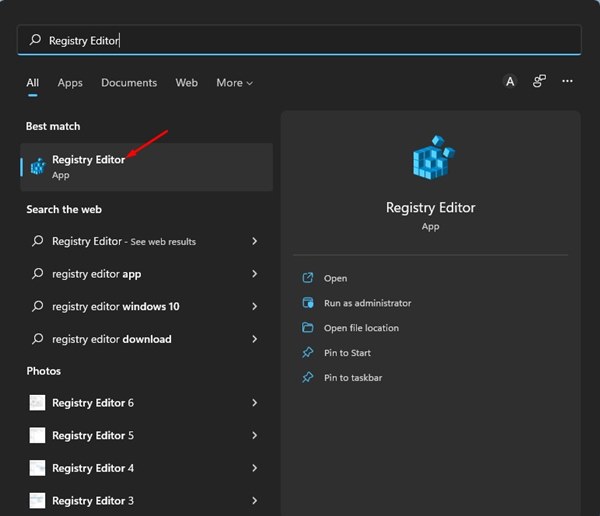
2. V Editoru registru přejděte na následující cestu:
HKEY_CURRENT_USER\Software\Microsoft\Windows\CurrentVersion\Explorer\StuckRects3

3. V pravém podokně poklepejte na Binární klíč Nastavení, jak je znázorněno na obrázku níže.
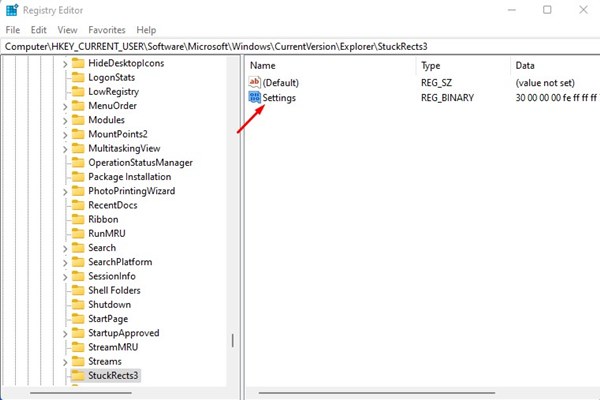
4. Nyní se musíte podívat na sloupec FE, jak je zobrazeno níže.
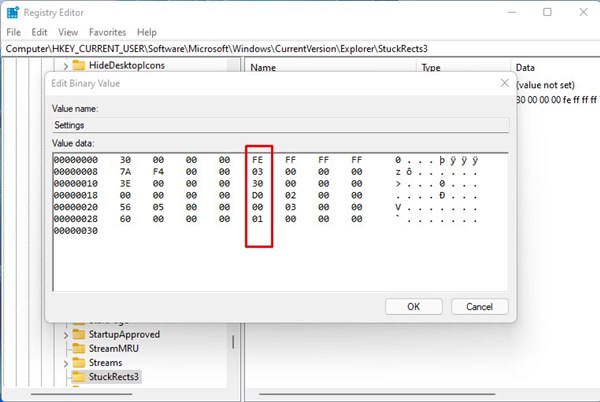
5. Pokud si přejete přesunout hlavní panel nahoru, klikněte na hodnotu 03, stiskněte klávesu Delete a nahraďte hodnotu 01. Po dokončení klikněte na tlačítko OK.
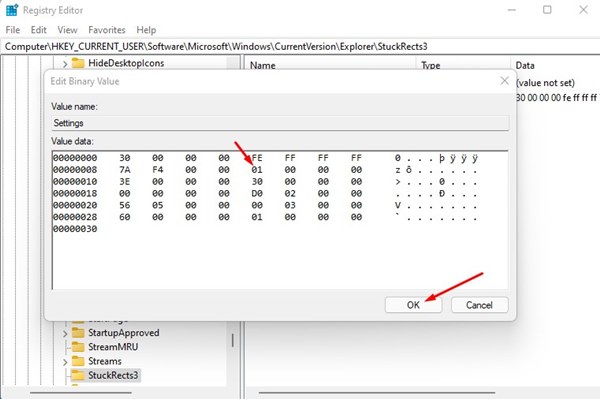
6. Pokud si přejete přesunout hlavní panel na pravou stranu obrazovky, nahraďte hodnotu 03 hodnotou 02. Po dokončení klikněte na tlačítko OK.
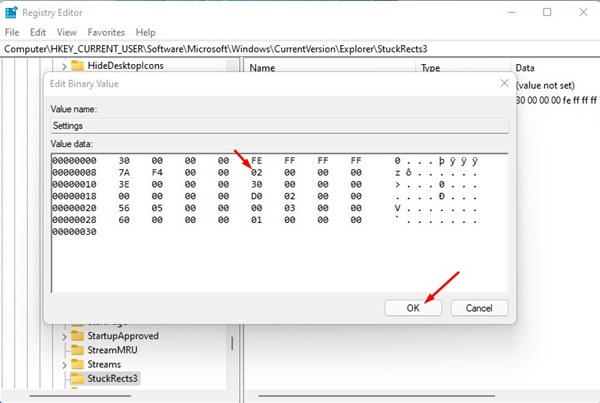
7. Pokud si přejete přesunout hlavní panel na levou stranu obrazovky, nahraďte hodnotu 03 00. Po dokončení klikněte na tlačítko OK.
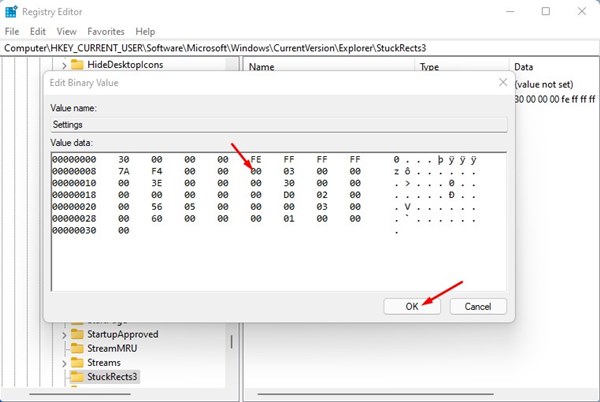
8. Pokud si přejete resetovat nastavení, změňte hodnotu na 03. Tím se hlavní panel přesune do spodní části obrazovky.
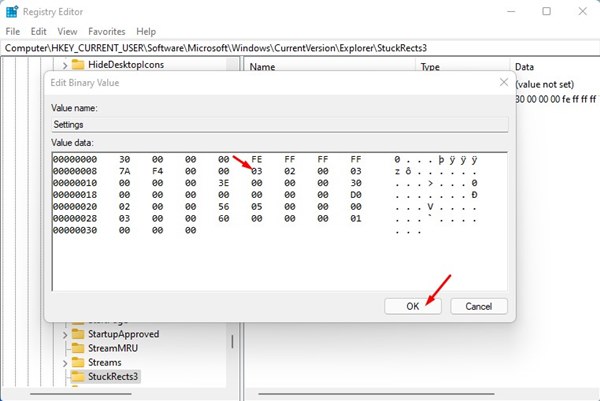
9. Po dokončení zavřete Editor registru a otevřete Správce úloh.
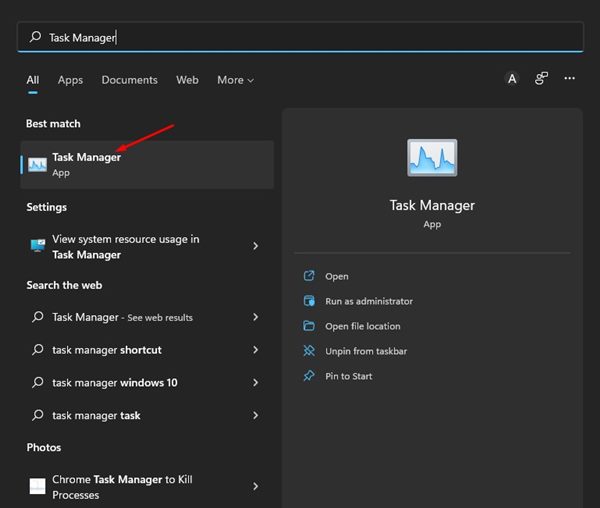
10. Ve Správci úloh se přepněte na kartu Procesy a vyberte proces Průzkumník Windows. Dále klikněte na tlačítko Restartovat, jak je znázorněno níže.
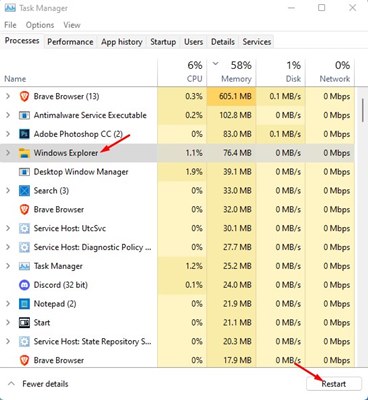
A je to! Jsi hotov. Takto můžete hlavní panel přesunout nahoru nebo na stranu v systému Windows 11.
V systému Windows 11 je docela snadné přesunout hlavní panel nahoru nebo na stranu. Doufám, že vám tento článek pomohl! Sdílejte to prosím také se svými přáteli. Máte-li v této souvislosti nějaké pochybnosti, dejte nám vědět do pole pro komentáře níže.